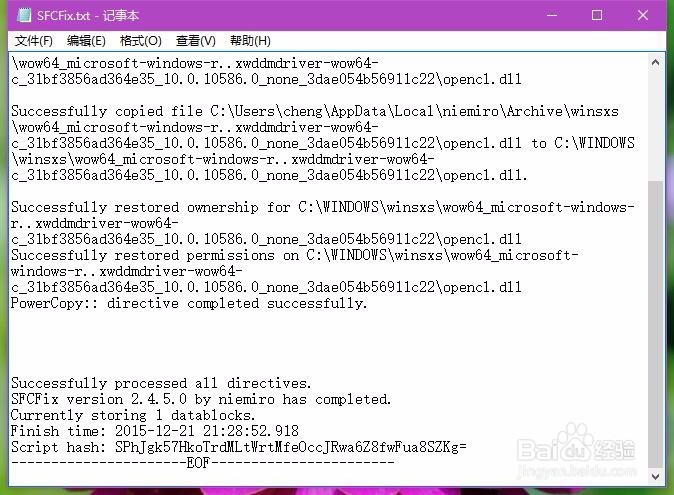当使用Win10系统的小伙伴们及时更新了TH2版本之后,有很多小伙伴们发现自己的系统经常无缘无故的蓝屏,那么遇到这种情况我们该怎么办呢?欢迎大家速来围观我的经验啦。
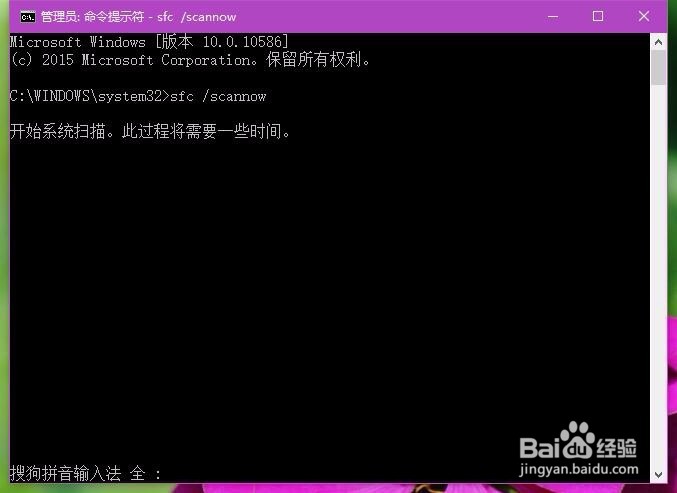
工具/原料
Win10系统扫描
SFC扫描方案
1、首先,请大家使用鼠标在开始菜单中击右键,在弹出的菜单中选择“命令提示符(管理员)”,选择以管理员模式运行命令提示符。
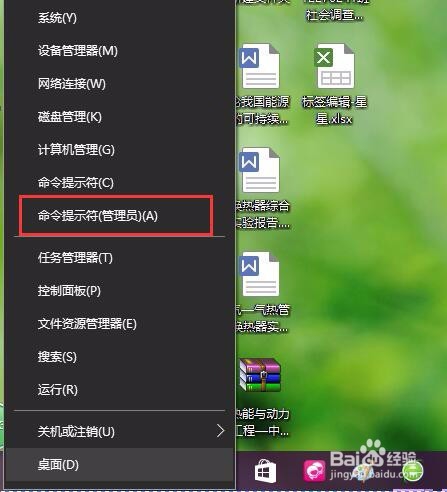
2、打开管理员模式下的命令提示窗口页面之后,在页面中输入如下命令(直接复制并粘贴)即可。sfc /scannow

3、接下来,我们就需要耐心的等待命令扫描完成,当该命令完毕之后,查看系统有没有错误信息的相关提示。
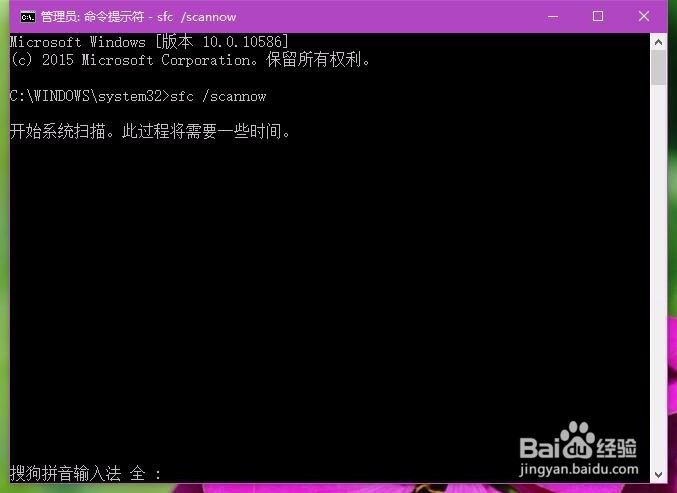
4、如果页面提示Windows资源保护找到了损坏的文件但无法修复其中某些文件,那么我们该运行如下命令。findstr/C:"[SR]Cannotrepairmember熠硒勘唏file"%windir%\logs\cbs\cbs.log>"%userprofile%\Desktop\sfcdetails.txt"

5、接下来,我们打开桌面上新建的sfcdetails.txt文件,然后在打开的窗口页面中查找信息,如果出现如下字符,“Cannot repair member file "opencl.dll"”,那么需要查看蓝屏解决方案。

DISM扫描
1、如果大家在使用了SFC扫描方案之后,仍然无法正常解决相应的问题,那么,请大家使用DISM扫描方案,依然是在开始菜单中击右键,选择以管理员模式运行命令行菜单。
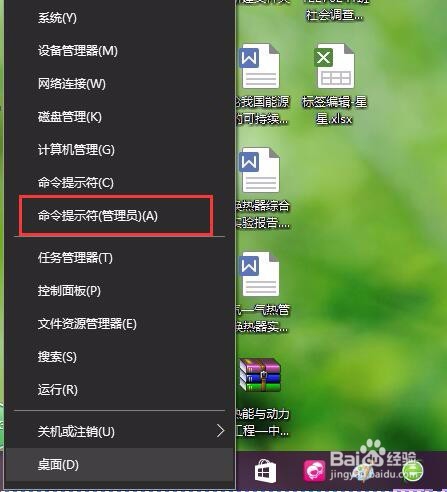
2、在打开的命令行窗口页面中,复制并粘贴如下的命令字符,运行该命令,同样的道理,大家仍需要耐心的等待程序结果的运行完毕。DISM /Online /Cleanup-Image /RestoreHealth
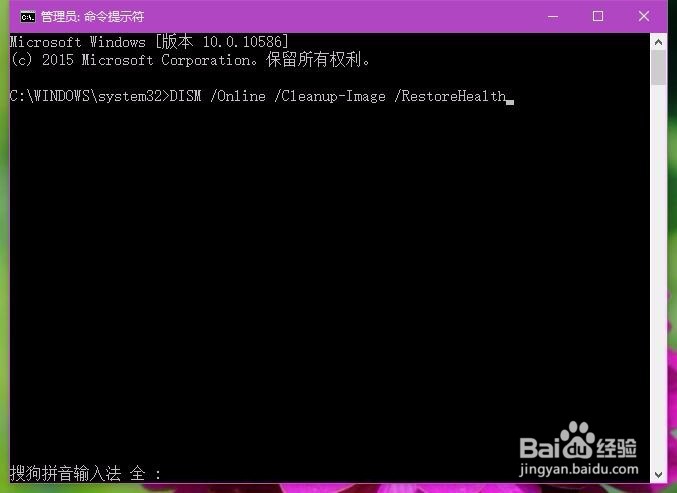
3、接下来,请大家打开以下文件目录,C:\Win蟠校盯昂dows\Logs\DISM\DISM.log,查找该日志文件中有无包含如下信息,然后接下来,我们将采取使用蓝屏解决方案的方法。(p)CSI Payload Corrupt wow64_microsoft-windows-r..xwddmdriver-wow64-c_31bf3856ad364e35_10.0.10586.0_none_3dae054b56911c22\opencl.dll

蓝屏解决方案
1、首先,请大家复制并打开如下的网址链接,下载该链接下的两个文件,注意,杀毒软件可能会误报,请大家直接忽略可能造成的误报影响,因为这两个文件是值得糕恍阏绯新任的。http://pan.baidu.com/s/1qWRH2OG

2、接下来,请大家将桌面上的SFCFix.zip文件拖动到SFCFix.exe文件上面,那么该程序即会自动完成运行操作。
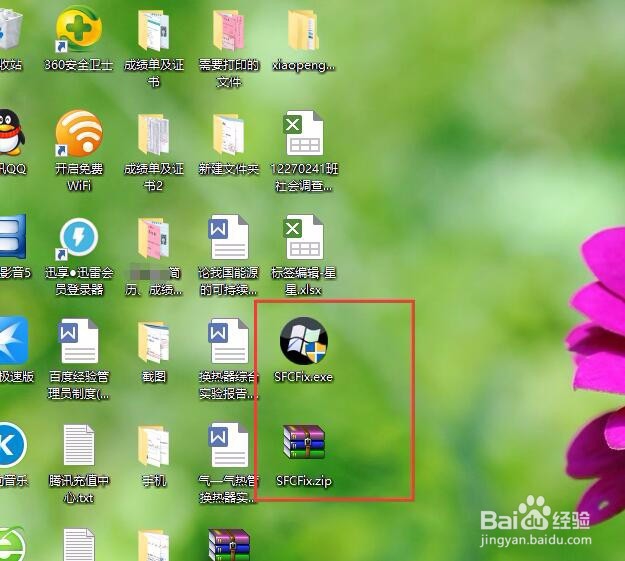
3、该应用程序运行完毕之后,页面中会弹出命令提示符,我们直接按下回车键运行该命令,运行完毕之后,页面中会弹出日志文件,日志文件表明,蓝屏原因已经全部修复,小伙伴们赶快试试吧。